Как нарисовать бантик 🥝 карандашом поэтапно с описанием
 Хотите узнать, как нарисовать бантик карандашом таким образом, чтобы он стал идеальным дополнением к любой ругой композиции? Далее вы узнаете, что собой представляет красивый бантик рисунок, как создать его эскиз поэтапно, и как нарисовать бант карандашом, чтобы тот с легкостью украсил даже обычную банку. Далее представленная инструкция научит детей рисовать контур, правильно оформлять картинки, где необходим бант, и даже справляться со сложными прорисовками данного элемента.
Хотите узнать, как нарисовать бантик карандашом таким образом, чтобы он стал идеальным дополнением к любой ругой композиции? Далее вы узнаете, что собой представляет красивый бантик рисунок, как создать его эскиз поэтапно, и как нарисовать бант карандашом, чтобы тот с легкостью украсил даже обычную банку. Далее представленная инструкция научит детей рисовать контур, правильно оформлять картинки, где необходим бант, и даже справляться со сложными прорисовками данного элемента.
Содержание материала
Инструменты и материалы
Желая выполнить красивый бант рисунок, старайтесь окружать себя качественными расходными материалами. Причем, чтобы нарисовать бант, вам не потребуется тратить деньги на дорогостоящие расходные материалы. Оригинальные черты бантика можно прорисовать посредством следующих изделий:
- Карандаши – 1 упаковка.
- Бумага А4 – 1 шт.
Пошаговое изготовление
Задавшись целью, как рисовать бантик и обеспечив себя всем необходимым, можете приступать непосредственно к выполнению элемента на бумаге. Процедура предполагает следующую простую последовательность действий:
- Возьмите черный карандаш или фломастер, и нарисуйте прямоугольник в центре листа. Совсем необязательно, чтобы он был идеально ровной формы. Наоборот, он должен быть немного волнистым.
![как нарисовать бантик]()
- Далее от центра прямоугольника отведите линию в 1 см в сторону, а затем дугообразным движением создайте форму банта. Она может быть любой на ваше усмотрение.
![как нарисовать бант]()
- С другой стороны прямоугольника выполните полностью симметричный рисунок.
![бант рисунок]()
- Отступите 3-4 см вниз и нарисуйте ленточки от вашего банта.
![бантик рисунок]()
- Остается только раскрасить его в необходимый вам цвет. Отметим также, что размер банта вы можете корректировать сами, в зависимости от того, к какому рисунку он будет дорисовываться.
![как рисовать бантик]()
Видео инструкция
Выполнив свой оригинальный рисунок, узнайте, как рисовать бант другими способами. Используйте для этого рекомендации специалистов, которые мы приготовили далее в тематических видеоматериалах.
Каким бы ни был ваш оригинальный бант, и посредством каких бы техник вы его не реализовывали, не пренебрегайте возможность делиться опытом. Экспериментируйте со своими домашними рисунками, добавляя им цвета и прочих дополнительных элементов. Оставляйте комментарии по каждой версии банта, тем самым оказывая помощь в реализации рисунков другим начинающим художникам, которые регулярно ищут идеи для своих рисунков на страницах нашего сайта.
 Загрузка…
Загрузка…1igolka.com
Как нарисовать красивый бантик карандашом. Рисуем бантик
Поэтапное рисование бантика
Это очень легкий урок. Всего за 4 простых шага даже начинающий любитель освоит технику этого элементарного рисунка.
Итак, как поэтапно нарисовать бантик?
Шаг 1 . Сначала надо определить место на бумаге, где будет расположен бант. Место без нажима очертить простым карандашом. В центре обозначенного пространства нарисовать чуть сплюснутый овал. Это будущий узел. От овала вверх, в стороны и вниз симметрично отвести 6 плавно изогнутых линий, как показано на рисунке 1.
Шаг 2 . Теперь рисуем главные элементы. Для этого с каждой стороны линии, которые отходят от овала-узла вверх и в стороны, объединить рисунком в виде сердца. Причем верхний контур будет расположен немного выше соответствующей верхней линии-основы. Для наглядности смотрите рисунок 2.
Две нижние линии — это основа для изображения свисающих концов ленты. Рисуйте висящие концы ленты так, чтобы соответствующие нижние линии-основы находились в их центре. Для удобства сверяйтесь с рисунком 2.
Концы ленточек можно сделать любыми, по своему вкусу. В нашем примере художник изобразил их в виде 2 крупных зубцов на каждом конце ленточки.
Шаг 3 . Основа урока «Как нарисовать бантик» усвоена. Придадим рисунку естественность. Для этого прорисуем выемки в овале так, чтобы он стал похож на узел из легкой ткани, в форме удлиненной капли дорисуем нижние части левого и правого крыльев банта. Чтобы изобразить складки ткани, дорисуем на каждом крыле по 2 коротких горизонтальных штришка, выходящих из центра узла.
Для контроля сверьтесь с рисунком 3.
Последний шаг
Шаг 4 . Ластиком аккуратно убираем все вспомогательные линии, которые рисовали на 1-м этапе. Если вы правильно все сделали, ваш рисунок будет похож на заключительный рисунок 4.
Теперь, когда вы, уважаемый ученик, знаете, как нарисовать бантик, можно поэкспериментировать с размерами самого банта или узла, формой крыльев и концов ленточек. Каждый раз рисунок будет выглядеть по-другому.
Бант украсит любой рисунок. Его можно дорисовать как украшение платья, поместить на шляпке или вплести в девичью косу.
- Для того чтобы занятие доставляло удовольствие, приобретите минимальный набор инструментов для рисования карандашом:
- Белую плотную бумагу, лучше не гладкую, а зернистую.
- Парочку простых карандашей разной твердости. Карандаши лучше купить подороже.
- Мягкий ластик.
- Упражняйтесь каждый день. Начните с чего-нибудь легкого, например, как нарисовать бантик. Дальше усложняйте задачи. Уроки мастера помогут легко освоить пошаговые рисунки животных, растений, зданий, людей.
- Почувствовав уверенность, отходите от рисования «шаг за шагом». Научитесь творить с натуры. На этом этапе вы уже сможете срисовать практически любой объект: натюрморт, дерево, воробья на улице или домашнюю кошку, портрет соседки.
Этот урок попал в категорию легких, а это значит, что в теории повторить его сможет и маленький ребенок. Естественно, маленьким детям нарисовать бантик могут помочь и родители. А если вы считаете себя более продвинутым художником, то могу порекомендовать урок « » — он потребует от вас большей усидчивости, хотя будет не менее интересен.
Что понадобится
Для того, чтобы нарисовать бантик нам может понадобиться:
- Бумага. Лучше брать среднезернистую специальную бумагу: начинающим художникам будет гораздо приятней рисовать именно на такой.
- Наточенные карандаши. Советую брать несколько степеней твердости, каждую нужно использовать для разных целей.
- Ластик.
- Палочка для растирания штриховки. Можно использовать обычную бумагу, скрученную в конус. Ей лего будет растирать штриховку, превращая её в монотонный цвет.
- Немного терпения.
- Хорошее настроение.
Поэтапный урок
Может показаться, что простые геометрические фигуры рисовать очень легко, но это ошибочная точка зрения. Чтобы правильно нарисовать бантик нужно очень сильно постараться. Я рекомендую рисовать с натуры. Именно так вы сможете посмотреть куда именно падает свет, как и где он фигура отбрасывает тень. Фотография в этом случае не лучший помошник…
Кстати, кроме этого урока советую обратить своё внимание на урок « ». Он поможет повысить ваше мастерсово или просто доставит немного удовольствия.
Простые рисунки создаются при помощи контуров. Вам будет достаточно повторить то, и только то, что показано в урок, чтобы получить приемлемый результат, но если вы хотите добиться чего-то большего, то попробуйте представить то. что рисуете в виде простых геометрических тел. Попробуйте сделать набросок не контурами, а прямоугольниками, треугольниками и кружочками. Спустя какое-то при постоянно использовании этой технологии вы увидите, что рисовать становится легче.
Совет: создавайте набросок как можно менее толстыми штрихами. Чем толще будут
Рисуем ленту, бант используя Фотошоп
1. Создайте новый файл — цвет фона неважен (у меня — белый), поскольку работа будет вестись на дополнительных слоях. Размер файла приблизительно 2000 х 600 пикселей, разрешение файла 300 пикселей на дюйм. В принципе, размер можете ставить по желанию, а высокое разрешение позволит добиться более качественного результата.
Создайте новый прозрачный слой (Ctrl+Shift+Alt+N).
Выберите инструмент Gradient Tool (Инструмент «Градиент» / Клавиша «G») и настройте собственный градиент, например, вот такой:
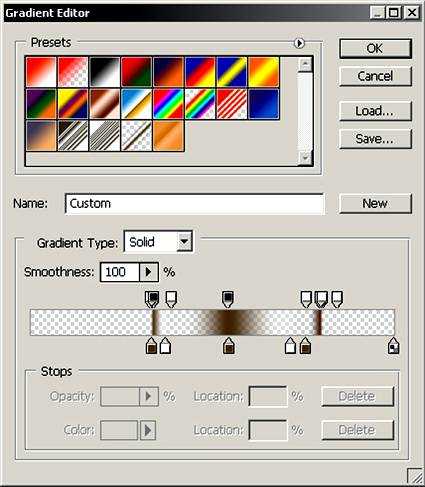
В настройках непрозрачности градиента чередуйте бегунки со 100% и 0% непрозрачности. Выберите в настройках линейный градиент и залейте этим градиентом Ваш новый слой так, чтобы получилась вот такая горизонтальная полоса:
2.
а). Выберите инструмент Magic Wand Tool (Инструмент «Волшебная палочка» / Клавиша «W») и в режиме «добавить к выделенной области» выделите прозрачные области слоя ниже и выше полосы градиента. Затем инвертируйте выделение (Sift+Ctrl+I), чтобы выделенной оказалась залитая градиентом полоса.
б). Создайте новый слой ниже слоя с градиентом и залейте полученное прямоугольное выделение белым цветом.
в). Создайте ещё один новый слой — теперь выше слоя с градиентом. Выберите инструмент Paint Bucket Tool (Инструмент «Заливка» / Клавиша «G») с настройкой в виде заливки узором и залейте Ваше выделение одним из текстурных узоров — можно выбрать стандартный, например — вот этот:

3. Идем в инструменты цветокоррекции. Выбираем через меню Image — Adjustments — Hue/Saturation (Изображение — Коррекция — Цветовой тон/Насыщенность / Клавиши «Ctrl+U»), ставим галочку на режиме Colorize (Тонирование)…
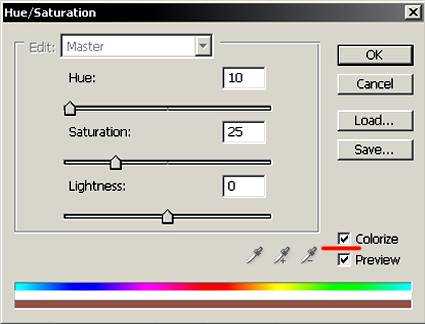
… и тонируем нашу черно-белую текстурку. Затем меняем режим наложения этого слоя — Hard Light (Жесткий свет):
Теперь с нажатым Shift выделяем все три слоя (с белой полоской, с полоской, залитой градиентом и с полоской, залитой текстурой) и жмём Ctrl+Е, чтобы слить слои в один. Основа для будущей ленты готова.
4. Создаем еще один новый файл — у меня 1800 х 1800 пикселей с разрешением 300 пикселей на дюйм. Цвет фона — по Вашему желанию, главное, чтобы он был контрастным по отношению к цветам ленточки. Перетаскиваем нашу ленточку на этот новый файл инструментом Move Tool (Инструмент «Перемещение» / Клавиша «V») (или выделяем её, копируем (Ctrl+C), переходим на новый файл и вставляем туда скопированное (Ctrl+V)). Делаем несколько слоёв-копий с ленточкой — можно простым перетаскиванием выбранного слоя в палитре слоёв на значок «Create a new layer» (Создать новый слой):
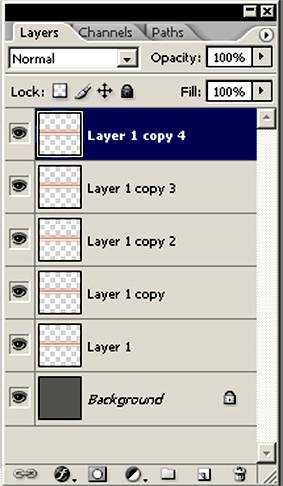
5. Приступаем к монтированию банта. Выбираем один из слоёв-копий, вызываем инструмент Free Transform (Редактирование — Свободное трансформирование / Сочетание клавиш «Ctrl+T»), и выбираем режим Warp (Деформация).
ВНИМАНИЕ: Если Ваша версия Photoshop более ранняя, чем CS-2, то вместо Warp-а (которого в более ранних версиях просто нет) можно использовать Filter — Liquify (Фильтр — Пластика).
Деформируем ленточку примерно вот так:
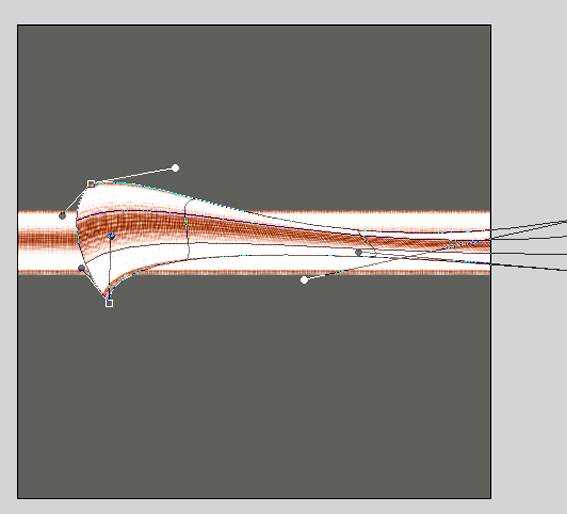
6. Проделываем то же самое со следующим слоем, чтобы получить нижнюю часть петельки:
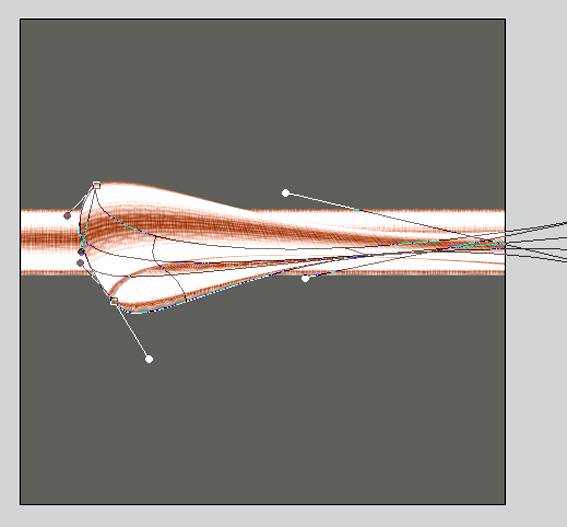
7. По тому же принципу изгибаем следующие 2 слоя, чтобы получить вторую сторону банта. «Лишние» куски лент выделяем и удаляем. Для удобства дальнейшей работы объединяем слои, составляющие каждую петельку, в группы. То есть создаём новую группу и на палитре слоёв перетаскиваем в неё два слоя, составляющие одну из петелек банта. Затем создаём ещё одну группу — перетаскиваем туда вторые два слоя. Бант вполне может быть и попышнее — достаточно скопировать уже имеющиеся группы с петельками, затем с помощью трансформации поворота, сдвига искажения и перспективы (соответственно — Rotate, Skew, Distort и Perspective) покрутить и погнуть получившиеся группы-петельки, разместив их примерно вот так:
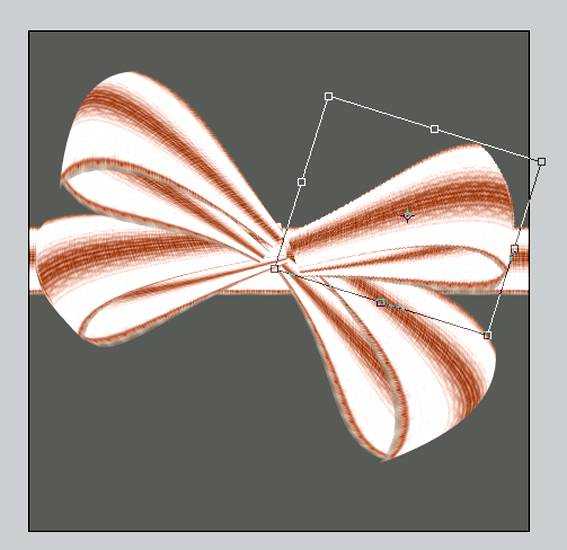
8. Бант должен иметь узелок. Используя инструмент Rectangular Marquee Tool (Инструмент «Прямоугольная область» / Клавиша «M») выделяем небольшой кусочек ленточки со слоя, еще не подвергавшегося трансформации.
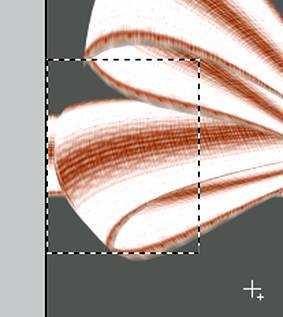
…копируем выделенное (Ctrl+C) и вклеиваем на новый слой (Ctrl+V). Полученный кусочек трансформируем, примерно вот так:
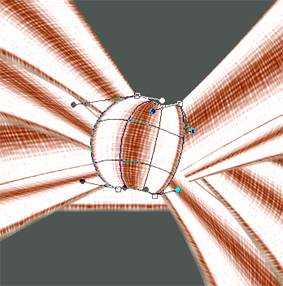
9. Оставшийся не трансформированным последний слой с ленточкой дублируем. Изгибаем с помощью трансформации каждую ленточку, чтобы получить свободные концы ленты. Свой бант я решила сделать полупрозрачным, для чего у каждого из полученных слоёв (и внутри групп в том числе) я меняю режим наложения слоя с Normal (Нормальный) на Hard Light (Жесткий свет) (в зависимости от цвета Вашего банта и цвета фона Вы можете выбрать какой-нибудь другой режим наложения):

Теперь оживляем наш бантик, чтобы ленты выглядели более реалистично. При завязывании лента неизбежно сминается, собираясь в складочки. Добавим складочек нашему бантику:
10. Создадим собственный чёрно-белый непрозрачный градиент, примерно вот такой:
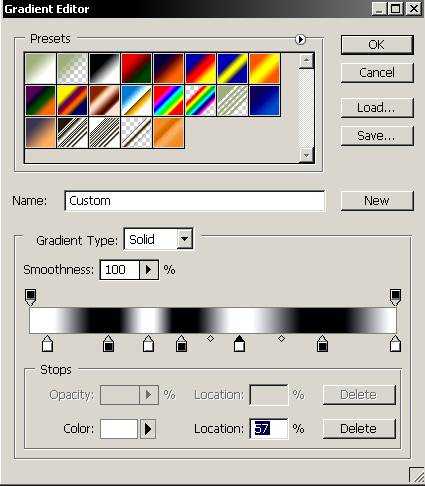
11. Заливаем этим градиентом в линейном режиме новый слой, созданный поверх всех имеющихся, примерно вот так:
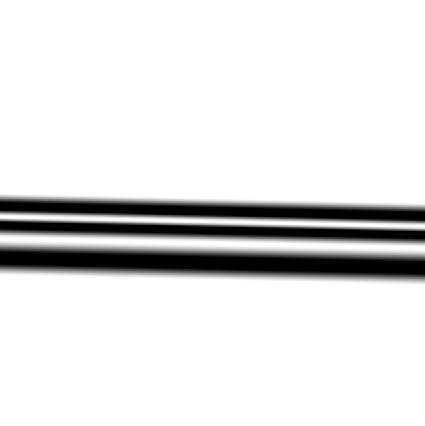
12. Слой с градиентом тонируем с помощью инструментов цветокоррекции, например так же, как тонировали в самом начале урока слой с чёрно-белой текстурой. Это делается, чтобы избежать чересчур резких теней в складках. Меняем режим наложения на Multiply (Умножение), чтобы видеть расположенные ниже слои. Создаём копию слоя.

13. Далее деформируем полученный градиент с помощью Filter — Liquify (Фильтр — Пластика), примерно вот так:

14. Теперь с помощью трансформации (Ctrl+T) разворачиваем слой и размещаем так, чтобы будущие складочки совпали с одной из ленточек. Применяем к слою с градиентом маску слоя и мягкой круглой кистью большого диаметра закрашиваем на маске чёрным цветом всю ненужную часть слоя, после чего можно подыскать другой режим наложения для складочек (я взяла Linear Burn (Линейный затемнитель)):


15. Теперь на ваш выбор – или копируем уже деформированный слой с маской и накладываем на оставшиеся фрагменты банта, или повторяем с недеформированной копией слоя предыдущие 2 шага. Можно на одну и ту же часть банта положить не один, а два или три слоя с градиентом, развёрнутые и деформированные немножко по-разному + с разными режимами наложения. Это позволит создать более интересную игру свето-теней на складочках:

16. Далее предлагаю создать парочку новых слоёв поверх всех имеющихся и залить их новым непрозрачным линейным градиентом. Заливаем по диагонали – например, один слой из верхнего левого угла в нижний правый, а второй слой – из верхнего правого в нижний левый. Я сделала вот такой градиент (внизу на скриншоте – кусочек палитры слоёв с иконками того, что на этих слоях получится в результате):

17. Ну, и остаётся еще раз воспользоваться сменой режимов наложения слоя. На одном из полученных слоёв (верхнем) я поставила режим Hue (Цветовой тон), на втором – Overlay (Перекрытие). Можно еще подправить ластиком или с помощью маски слоя неаккуратные краешки лент, слегка «размазавшиеся» во время трансформации. Можно на отдельном слое в режиме Multiply (Умножение) добавить немного теней темной полупрозрачной широкой круглой кистью с мягким краем – на закруглениях ленты, на загибах, внутри петелек. Вот и все.
Надеюсь, кому-нибудь этот урок пригодится. Желаю удачи и спасибо за внимание.
Финальный результат
Автор: HelgaArt.
photoshoplessons.ru
Как нарисовать аниме девушку с бантом поэтапно

Шаг 1.
Для этого урока я применяла карандаши В6,НВ, В2. Рисуем голову.Отмечаем линии для глаз,рта и носа.Внимание линия для носа рисуется стороне наклона головы.
Шаг 2.
Рисуем волосы.Начинаем рисовать с челки карандашом В2.
Шаг 3.
Дорисовываем часть волос и бантик карандашом В2.
Шаг 4.
Рисуем глаза.С начало НВ только контур, потом карандашом В6 прорисовываем верхние и нижние реснички.
Шаг 5.
Оттеняем глаз.Берём карандаш НВ штрихуем всю поверхность глаза кроме маленьких кругов. Затем В2 рисуем зрачок и оттенение сверху глаза.
Шаг 6.
Оттеняем волосы карандашом В2. Затем обводим контур волос карандашом В6.
Шаг 7.
Оттеняем бантики.С начало наносим светлый штрих карандашом В2 и НВ потом обводим контур карандашом В6. Рисунок готов.
purmix.ru





